
发布时间:2015-11-06 17: 01: 42
一段精彩的视频通常是有快有慢的,如果没有节奏,一直是平淡的叙述,是很无聊,不能留下印象的。那么在会声会影中,如何调整视频播放素材呢?下面就大家来了解一下。
一、调整“速度/时间流逝”设置
1、首先将视频导入到覆叠轨上,然后将需要调整是视频剪辑出来。
2、双击素材,在弹出的选框中,选择“速度/时间流逝”选项。
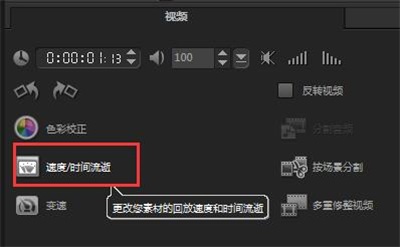
图片1:“速度/时间流逝”设置
3、在弹出的对话框中,根据需要调整滑块,如图2所示,最后点击确定,视频素材就变了。
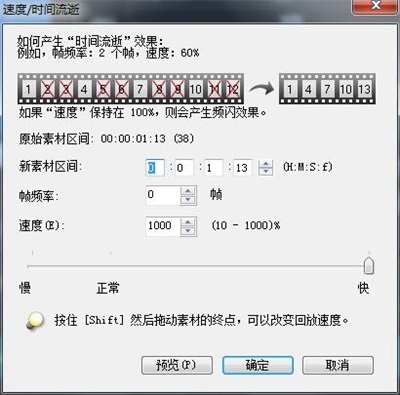
图片2:调整滑块位置控制速度
二、调整“变速”数值
1、同样点击选项,选择“变速”命令。
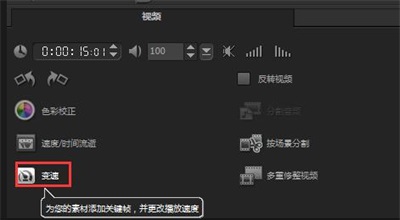
图片3:选择“变速”命令
2、在弹出的对话框中,第一帧的时候调整速度的滑块,然后复制第一帧参数到最后一帧上,最后点击确定。
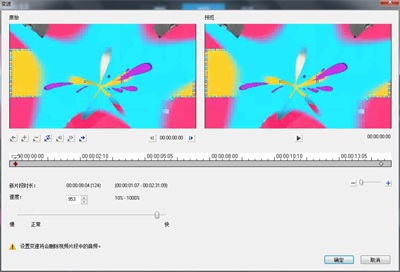
图片4: 调整“变速”滑块
三、调整素材的长度
这种方法就直接选择素材,然后按住shift键拖动素材,将素材拉长。这样素材时间就边长了,速度也自然变慢了。同样想将素材变快,那就按住shift键拖动素材,将素材缩短就可以了。
其实以上三种都是会声会影调调整视频播放速度的方法。不过这三种方法各有各的不同。大家可以根据自己的需求选择想要的操作。今天是不是又学到了一招视频剪辑方法,赶紧操作起来吧!
展开阅读全文
︾
转场特效可以让两个片段的衔接更自然,是很多视频作品中会添加的效果。短视频制作中还会有以“转场”效果作为噱头的作品,比如利用门的打开来开启下一个片段等。会声会影提供了丰富的转场特效模板,可以直接应用到视频的编辑中。接下来,本文将介绍会声会影转场特效怎么添加,会声会影转场速度太快怎么调整的相关内容。
查看详情增强视觉刺激、加快信息传递,视频剪辑倍速能够有效渲染作品氛围。掌握视频剪辑倍速的原理和技巧,我们可以有效避免画面卡顿,轻松打造节奏紧凑且画面流畅的剪辑作品。有关视频剪辑倍速怎么设置,视频剪辑倍速卡顿什么原因的问题,本文将进行详细介绍。
查看详情今天这篇内容将为大家介绍一下会声会影遮罩工具的使用技巧,我们在使用会声会影编辑视频时,有时候只想表现画面中的某一部分,这时候就需要用到会声会影软件中的遮罩工具。接下来我们就来为大家演示一下会声会影遮罩工具在哪里,会声会影遮罩工具怎么用的相关内容。
查看详情有小伙伴反馈说,在使用会声会影制作视频时,经常会遇到声音与画面不同步或画质模糊的问题,比如嘴巴动了,却没有声音;音乐结束了,画面却还在继续。为了解决这些问题,今天我们就来带大家了解一下会声会影声音画面导出不同步,会声会影输出的画质怎么提高的操作技巧。
查看详情